抖音作为当下热门的短视频,不仅可以看感兴趣的内容,还可以在评论区和大家分享,特别是评论抱抱自己的时候还会有一个表情包,看起来还是很好玩的,那大家知道抖音抱抱自己怎么弄吗?下面就和小编一起来看看吧。

抖音抱抱自己怎么弄?
在视频页点击【评论】。
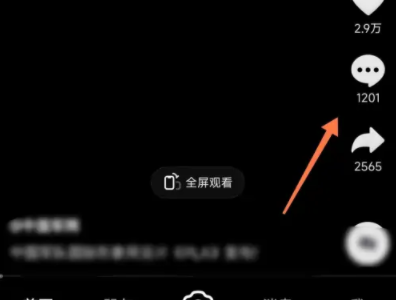
进入页面后输入【抱抱+内容】,点击发送。
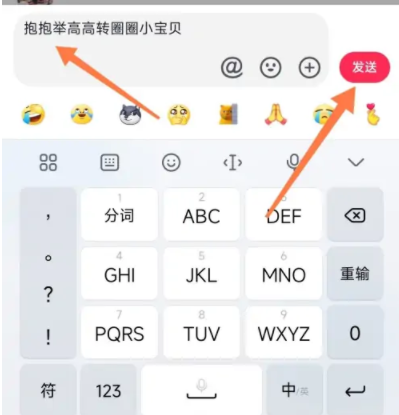
发送成功后,获得【抱抱自己特效】。
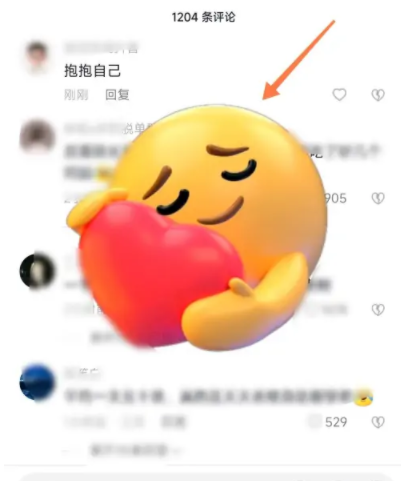
抖音抱抱自己表情包特效教程
1、首先我们需要在自己的手机设备里面找到屏幕录制的选项,打开之后在进入到抖音;
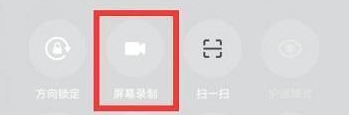
2、在抖音APP内随意下载一个视频,打开屏幕录制,进入到视频的播放页面;

3、然后在播放视频的游戏打开评论的选项,在输入框输入:抱抱自己,点击发送;
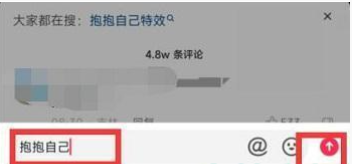
4、即可触发页面上的抱抱自己视频特效,录制完成之后点击屏幕录制功能的红色按钮即可。
